Ako zmeniť pozadie v PowerPointe 2019

Naučte sa, ako jednoducho zmeniť pozadie v PowerPointe 2019, aby vaše prezentácie pôsobili pútavo a profesionálne. Získajte tipy na plnú farbu, prechod, obrázky a vzory.
V bežnom vzorci v Exceli 2016 zadáte nespracované údaje a Excel vytvorí výsledky. Pomocou príkazu Hľadanie cieľa deklarujete, aké majú byť výsledky, a Excel vám povie nespracované údaje, ktoré potrebujete na vytvorenie týchto výsledkov.
Príkaz Hľadanie cieľa je užitočný pri analýzach, keď chcete, aby bol výsledok určitým spôsobom, a potrebujete vedieť, ktoré hrubé čísla prinesú požadovaný výsledok.
Tento obrázok zobrazuje pracovný hárok určený na zistenie mesačnej splátky hypotéky. S funkciou PMT pracovný hárok určí, že mesačná splátka pôžičky 250 000 USD s úrokovou sadzbou 6,5 percenta, ktorá sa má zaplatiť počas 30-ročného obdobia, je 1 580,17 USD.
Predpokladajme však, že osoba, ktorá vypočítala túto mesačnú platbu, zistila, že môže platiť viac ako 1 580,17 USD mesačne? Predpokladajme, že osoba by mohla platiť 1 750 alebo 2 000 dolárov mesačne. Namiesto výsledku vo výške 1 580,17 USD chce osoba vedieť, koľko by si mohla požičať, ak by sa mesačné splátky – výsledok vzorca – zvýšili na 1 750 alebo 2 000 USD.
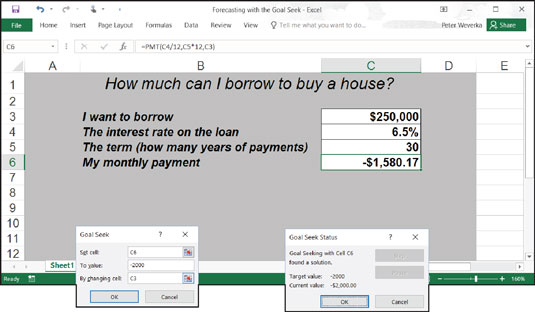
Experimentovanie s príkazom Hľadanie cieľa.
Na takéto rozhodnutia môžete použiť príkaz Hľadanie cieľa. Tento príkaz vám umožňuje experimentovať s argumentmi vo vzorci, aby ste dosiahli požadované výsledky. V prípade zobrazeného pracovného hárka môžete pomocou príkazu Hľadanie cieľa zmeniť argument v bunke C3, celkovú sumu, ktorú si môžete požičať, vzhľadom na požadovaný výsledok v bunke C6, 1 750 $ alebo 2 000 $, mesačnú platbu z celkovej sumy .
Ak chcete použiť príkaz Hľadanie cieľa na zmenu vstupov vo vzorci, aby ste dosiahli požadované výsledky, postupujte podľa týchto krokov:
Vyberte bunku so vzorcom, ktorého argumenty chcete experimentovať.
Na karte Údaje kliknite na tlačidlo Analýza výsledkov a v rozbaľovacom zozname vyberte položku Hľadanie cieľa.
Zobrazí sa dialógové okno Hľadanie cieľa. Adresa bunky, ktorú ste vybrali v kroku 1, sa zobrazí v poli Nastaviť bunku.
Do textového poľa Na hodnotu zadajte požadované cieľové výsledky zo vzorca.
V príklade zadáte -1750 alebo -2000, mesačnú splátku, ktorú si môžete dovoliť pri 30-ročnej hypotéke.
Do textového poľa Zmenou bunky zadajte adresu bunky, ktorej hodnota je neznáma.
Ak chcete zadať adresu bunky, prejdite mimo dialógového okna Hľadanie cieľa a kliknite na bunku v pracovnom hárku. Vyberiete adresu bunky, ktorá zobrazuje celkovú sumu, ktorú si chcete požičať.
Kliknite na tlačidlo OK.
Zobrazí sa dialógové okno Stav hľadania cieľa, ako je znázornené. Uvádza cieľovú hodnotu, ktorú ste zadali v kroku 3.
Kliknite na tlačidlo OK.
V pracovnom hárku bunka s argumentom, ktorý ste chceli zmeniť, teraz zobrazuje cieľ, ktorý hľadáte. V prípade príkladu pracovného hárka na obrázku 5-6 si môžete požičať 316 422 USD pri 6,5 percentách, nie 250 000 USD, zvýšením mesačných splátok hypotéky z 1 580,17 USD na 2 000 USD.
Naučte sa, ako jednoducho zmeniť pozadie v PowerPointe 2019, aby vaše prezentácie pôsobili pútavo a profesionálne. Získajte tipy na plnú farbu, prechod, obrázky a vzory.
Excel poskytuje štyri užitočné štatistické funkcie na počítanie buniek v hárku alebo zozname: COUNT, COUNTA, COUNTBLANK a COUNTIF. Pre viac informácií o Excel funkciách, pokračujte.
Objavte efektívne klávesové skratky v Exceli 2013 pre zobrazenie, ktoré vám pomôžu zlepšiť produktivitu. Všetky skratky sú začiatkom s Alt+W.
Naučte sa, ako nastaviť okraje v programe Word 2013 s naším jednoduchým sprievodcom. Tento článok obsahuje užitočné tipy a predvoľby okrajov pre váš projekt.
Excel vám poskytuje niekoľko štatistických funkcií na výpočet priemerov, režimov a mediánov. Pozrite si podrobnosti a príklady ich použitia.
Excel 2016 ponúka niekoľko efektívnych spôsobov, ako opraviť chyby vo vzorcoch. Opravy môžete vykonávať po jednom, spustiť kontrolu chýb a sledovať odkazy na bunky.
V niektorých prípadoch Outlook ukladá e-mailové správy, úlohy a plánované činnosti staršie ako šesť mesiacov do priečinka Archív – špeciálneho priečinka pre zastarané položky. Učte sa, ako efektívne archivovať vaše položky v Outlooku.
Word vám umožňuje robiť rôzne zábavné veci s tabuľkami. Učte sa o vytváraní a formátovaní tabuliek vo Worde 2019. Tabuľky sú skvelé na organizáciu informácií.
V článku sa dozviete, ako umožniť používateľovi vybrať rozsah v Excel VBA pomocou dialógového okna. Získajte praktické tipy a príklady na zlepšenie práce s rozsahom Excel VBA.
Vzorec na výpočet percentuálnej odchýlky v Exceli s funkciou ABS pre správne výsledky aj so zápornými hodnotami.






